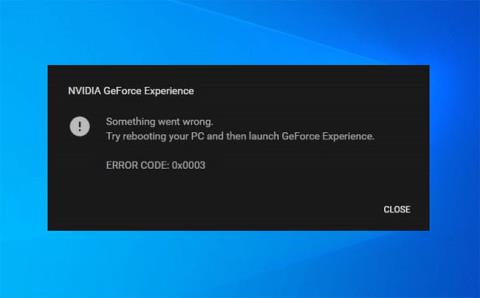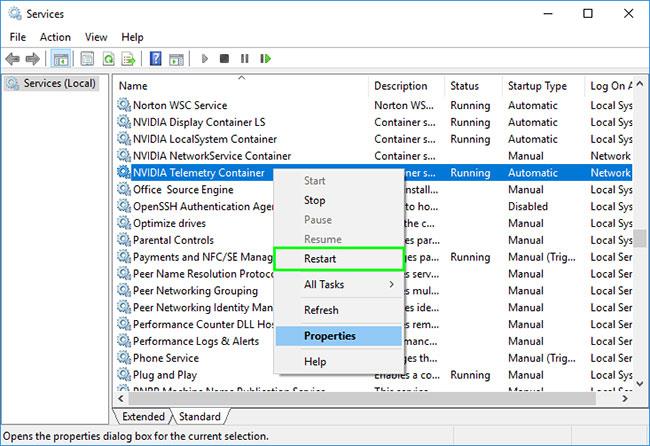Если вы столкнулись с ошибкой NVIDIA GeForce Experience 0x0003 на своем компьютере под управлением Windows при попытке запуска приложения, не пропустите эту статью!
Приложение NVIDIA GeForce Experience помогает обновлять драйверы графического процессора, автоматически оптимизировать настройки игры для достижения максимальной производительности, вести прямые трансляции, записывать внутриигровое видео и фотографии и многое другое.
При столкновении с этой проблемой. Вы получите следующее полное сообщение об ошибке;
Something went wrong. Try rebooting your PC and then launch GeForce Experience.
Error Code: 0x0003
Причина ошибки 0x0003
Эта ошибка может возникнуть по одной или нескольким из следующих известных причин:
- Некоторые службы NVIDIA не работают.
- Службе контейнеров телеметрии NVIDIA не разрешено взаимодействовать с рабочим столом.
- Драйвер NVIDIA поврежден или устарел
- Сетевой адаптер неисправен
- Из-за обновления Windows.
Ошибка NVIDIA GeForce Experience 0x0003
Как исправить ошибку NVIDIA GeForce Experience 0x0003
Если вы столкнулись с этой проблемой, вы можете попробовать предложенные ниже решения в произвольном порядке и посмотреть, поможет ли это решить проблему.
1. Запустите приложение GeForce Experience с правами администратора.
Для этого решения вам необходимо запустить приложение GeForce Experience от имени администратора и посмотреть, решена ли проблема.
2. Перезапустите все службы NVIDIA.
Сделайте следующее:
- Нажмите клавиши Windows + R , чтобы вызвать диалоговое окно «Выполнить» .
- В диалоговом окне «Выполнить» введите Services.msc и нажмите Enter , чтобы открыть «Службы».
- В окне «Службы» найдите все службы NVIDIA и перезапустите их. Чтобы перезапустить, просто щелкните правой кнопкой мыши службу и выберите «Перезапустить» в меню параметров.
Также убедитесь, что все службы, связанные с NVIDIA, работают и ни одна из них не отключена. Если вы обнаружите, что какая-либо служба NVIDIA не работает, щелкните ее правой кнопкой мыши и выберите «Пуск».
- Затем запустите приложение NVIDIA GeForce Experience и посмотрите, устранена ли ошибка. Если это не сработает, перейдите к следующему решению.
3. Разрешите службе NVIDIA Telemetry Container взаимодействовать с рабочим столом.
Сделайте следующее:
- Открытые службы.
- В окне «Службы» найдите службу NVIDIA Telemetry Container и щелкните ее правой кнопкой мыши, чтобы отредактировать свойства.
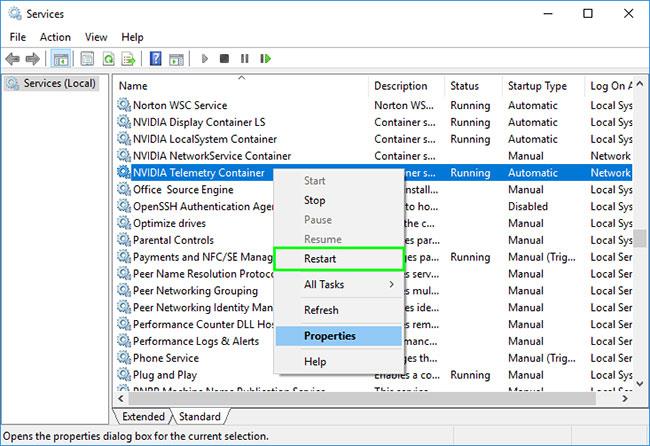
Найдите службу контейнера телеметрии NVIDIA.
- В окне «Свойства» перейдите на вкладку «Вход в систему » и убедитесь, что установлен флажок «Разрешить службе взаимодействовать с рабочим столом в учетной записи локальной системы ».
- Нажмите кнопку «Применить» > «ОК» , чтобы выйти.
- Когда вы вернетесь в главное окно «Службы» , убедитесь, что все следующие связанные службы NVIDIA запущены. Чтобы запустить службу, щелкните правой кнопкой мыши и выберите «Пуск».
- Служба отображения NVIDIA
- Контейнеры локальной системы NVIDIA
- Контейнеры сетевых сервисов NVIDIA
- Затем проверьте, сохраняется ли проблема.
4. Сброс сетевого адаптера
Для этого решения необходимо перезагрузить сетевой адаптер и посмотреть, решена ли проблема.
5. Обновите графический драйвер NVIDIA.
Вам следует регулярно обновлять драйверы, поскольку обновленные драйверы обеспечивают наилучшее общее качество работы. Вы можете обновить драйверы NVIDIA вручную .
6. Удалите и переустановите NVIDIA GeForce Experience.
Если ни один из упомянутых выше способов не работает, то в крайнем случае вам потребуется удалить приложение из апплета «Программы и компоненты» , а затем загрузить и переустановить NVIDIA GeForce Experience в своей системе.